É bem provável que em algum momento você acabe se deparando com a seguinte mensagem em um pendrive ou cartão de memória: “O disco está protegido contra gravação”. Esse alerta surge quando alguma solicitação que envolva a escrita de dados, como a cópia de arquivos, seja acionada. Essa mensagem pode estar relacionada com um próprio recurso da unidade de armazenamento, como alguma trava física, que quando acionada protege o pendrive ou cartão contra gravação e formatação de dados, deixando disponível apenas a leitura de informações. O alerta também pode aparecer por conta de vírus e até erro mesmo da unidade.
O uso de mecanismos de proteção contra gravação não é novidade, até os saudosos disquetes fizeram uso de um artifício físico para impedir a cópia e remoção de dados. Os disquetes tinha em um dos lados, no canto superior esquerdo, um pequeno orifício. Quando este orício estava aberto era o indicativo que a unidade estava protegida contra gravação de dados – vetando a cópia, alterações dos dados e formatação. Ficava disponível apenas a possibilidade de leitura, a visualização dos arquivos.
Outro exemplo desse mecanismo físico de trava para a gravação de informações é encontrado, por exemplo, em alguns cartões de memória da SanDisk. Essa trava está posicionada no canto esquerdo do cartão. Este elemento deslizante ativa e desativa o desbloqueio da unidade. A trava na posição superior indica que a unidade está desbloqueada para gravação, ao deslizar para baixo acontece o inverso, seu cartão entra no modo de apenas leitura.
No entanto, a situação mais comum que vemos em fóruns pela internet são pessoas com pendrives sem esse elemento de desbloqueio físico mas impossibilitados de realizar a gravação de dados, com o bloqueio contra gravação ativado. Muitos até desistem de formatar e condenam a unidade, entendendo que houve um defeito e que nada pode ser feito para a reversão. Porém, há sim certos procedimentos que você pode tentar antes de chegar a conclusão que seu “pendrive morreu”. Abaixo comentamos sobre alguns procedimentos que você pode utilizar para formatar um pendrive protegido contra gravação.
Como formatar o pendrive protegido contra gravação
Removemos a proteção contra gravação USB no Editor do Registro do Windows
Acesse o editor de registro do Windows. Para executá-lo, pressione Windows + R no teclado e digite regedit e pressione Enter. No lado esquerdo do editor de registro, você verá a estrutura de chave do registro, encontrará o elemento HKEY_LOCAL_MACHINE \ SYSTEM \ CurrentControlSet \ Control \ StorageDevicePolicies.
Se esta seção estiver presente, selecione-a e procure na parte direita do editor de registro se houver um parâmetro chamado WriteProtect e valor 1 (esse valor pode causar um erro. A direção está protegida contra gravação). Nesse caso, clique duas vezes nele e digite 0 (zero) no campo “Valor”. Em seguida, salve as alterações, feche o editor de registro, desconecte a unidade flash USB e reinicie o computador. Verifique se o erro foi corrigido.
Se não houver essa seção, clique com o botão direito do mouse na seção um nível acima (Control) e selecione Novo e em seguida chave. Nomeie de StorageDevicePolicies e selecione-o.
Em seguida, clique com o botão direito do mouse na área vazia à direita e selecione Novo e Valor DWORD de 32 ou 64-bits, dependendo da sua versão do sistema. Nomeie como WriteProtect e deixe o valor igual a 0. Como no caso anterior, feche o editor de registro, desconecte a unidade USB e reinicie o computador. Então você pode verificar se o erro desapareceu.
Como remover a proteção pelo Prompt
Embora o método anterior funcione na maioria dos casos, algumas unidades flash não responderão às alterações nas entradas no editor de registro. Nesse caso, você pode recorrer ao utilitário diskpart, através do Prompt de comando. Esse utilitário também costuma ser utilizado para a conversão de partições MBR em GPT, ou vice-versa.
Antes de seguir para o prompt conecte seu pendrive protegido contra gravação na porta USB de seu computador. Em seguida no campo de pesquisa do Windows digite CMD e pressione enter.
Digite o comando diskpart e pressione enter
Digite o comando list disk e pressione enter. Encontre seu pendrive na relação de discos listados no CMD. na lista que acabou de aparecer – você pode reconhecê-lo, entre outros, pela capacidade e número. Após encontrar o número do disco correspondente você terá que digitar Select Disk e colocar o número correspondente ao lado. No meu exemplo, a unidade correspondente é representada pelo número 2, então fica assim: Select Disk 2.
O próximo comando irá remover a gravação contra cópia. Digite: attributes disk clear readonly. Em seguida aperte enter. Feche o prompt de comando e tente novamente fazer algo com a unidade flash, por exemplo, formate-a ou escreva algumas informações para verificar se o erro desapareceu.
Após a remoção da proteção contra a gravação realize a formatação normalmente.
Você também deve ler!



/@/static/wp/2019/10/19/microsdf.jpg)
/@/static/wp/2019/10/19/Screen-Shot-10-19-19-at-05.26-PM.png)
/@/static/wp/2019/10/19/Screen-Shot-10-19-19-at-05.11-PM.png)


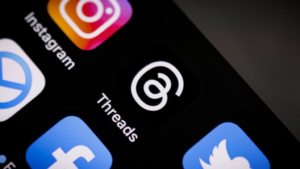


Deixe seu comentário